Bilgisayarınıza PC'nizi bağlamak nasıl
Eğitim Programı Teknolojinin / / December 19, 2019
1. yol seçme
En iyi yolu bilgisayarları bağlamak için - bir router üzerinden. Sen onları ve yazıcının ortak kullanımı arasındaki payı dosyalara aynı ağdaki tüm cihazlarınızı toplayabilir.
Eğer bir yönlendirici yoksa, LAN-kablosu aracılığıyla doğrudan bir kaç bilgisayarları bağlayabilirsiniz. Bu ucuz sıkışmış ve bilgisayar teknolojisinin herhangi bir mağazada satın alınabilir.
2. bilgisayarları birbirine bağlayan
bir yönlendirici kullanma
Yönlendirici sağlayıcının yakaIayınca olması mümkündür. Yoksa bunu kendin için satın alabilirsiniz.
router için kablolar üzerinden veya kablosuz olarak hem bağlanabilir. Bir kablo üzerinden - Örneğin, Wi-Fi, masa üstü bilgisayarda dizüstü bağlayabilir.
kablolar yoluyla
Sen, LAN kabloları gerekir onlar da Ethernet kablosu veya ağ kablosu denir. Onlar şuna benzer:

bir router cihazı bağlamak için, almak LAN-kablo ve bilgisayardaki güç konektörüne bir ucunu. Bu şuna benzer:

Aynı konektöre yönlendirici içine kablonun diğer ucu.

İkinci bilgisayarla bu işlemi tekrarlayın.
LAN kablosu ona liman dışına düşmek için bir şans vermez özel mandalı vardır. Eğer bağladığınızda bir tık sesi duyulur. Eğer bağlayıcı kabloyu çıkarmanız gerekirse, mandalı ilk tıklatın ve sonra yavaşça aksi vazgeçemiyor olmaz konektörü çekin.
WAN-portuna yönlendirici üzerindeki LAN-konektörü karıştırmamak önemlidir. İkinci kutu ya LAN konnektörleri tarafında farklı bir renkte yer. Bunun için kablo ISP bağlanır.
Wi-Fi ile
Wi-Fi-modülleri ile donatılmıştır kabloları ve bilgisayarları çekmeye istemiyorsanız, bir yönlendiriciye ve kablosuz olarak bağlayabilir. Tek ihtiyacınız ondan bir ağ adı ve şifredir.
hiçbir fikrim yok ne Wi-Fi ağına, adı hangi o şifre ve genellikle bu yanıp sönen ışıklar kutu yapar? talimatlarını okuyun.
öğrenmek💻
- Nasıl bir uzman yardımı olmadan yönlendirici yapılandırabilirim
, Windows

Sağ alt köşesindeki ağ simgesini sol tıklayın. kullanılabilir Kablosuz ağların bir listesi. Hesabınızı seçin. öğeyi "otomatik Bağlan" Tick ve "Bağlan" a tıklayın. ağın şifresini girin ve "İleri" ye tıklayın.
MacOS

Sağ üst köşedeki Kablosuz simgesine tıklayın. listeden ağ seçin ve adını tıklayın. Bir pencere şifrenizi girmenizi isteyen görünecektir. Bunu yapmak ve "Bağlan" a tıklayın.
Linux

Sistem tepsisinde Kablosuz simgesine tıklayın. bağlı kabuk Linux doğru köşede, ekranın üst veya alt tarafında yerleştirilebilir.
Listeden ağı seçin. Bir pencere şifrenizi girmenizi isteyen görünecektir. Bunu yapmak ve "Bağlan" a tıklayın.
Via kablo doğrudan
LAN-kablosunu alıp ilk bilgisayarın güç soketine ve diğer bir ucunu - İkinci konnektörüne.
3. Bir ortak klasörü yapın
Şimdi bilgisayarlar bağlandığından emin, o küçüktür. Klasörler genel kullanım için mevcut olmalıdır belirtmek için gereklidir.
, Windows
hisse sisteme dahil olduğundan emin olun. Bunu yapmak için tıklayın "Başlat» → «Ayarlar» → «Ağ ve Internet» → «Paylaşım Ayarları."
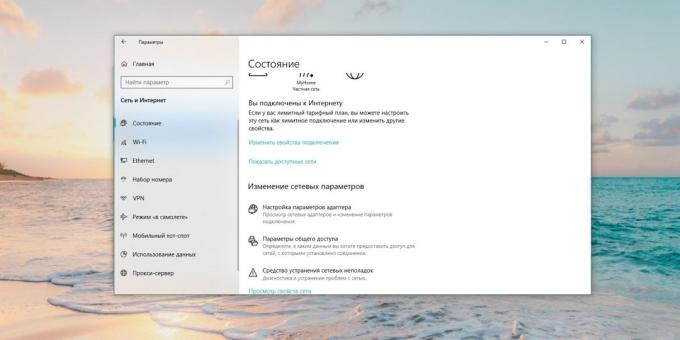
noktaları "ağ cihazları üzerinde otomatik yapılandırmayı etkinleştir" ve aktif "Dosya Paylaşımı ve yazıcıları etkinleştir", "Ağ bulmayı aç" olan "Özel" kontrol edin.

"Tüm çevrimiçi" ı tıklayın ve seçeneği "Ağ erişimi olan herkesin ortak klasörlerdeki okuma ve yazma dosyaları böylece paylaşımını açın" etkinleştirin.
Not: varsayılan olarak paylaşılan dosyaları ve klasörleri erişmek için, depolandıkları bilgisayarda bir hesap gerekir. Sistem istemleri bağlanmaya çalışırken kendi kullanıcı adı ve şifre girmek için. Bunu rahatsız etmek istemiyorsanız, "şifre koruması ile devre dışı bırak paylaşımı" i seçin. Dosyalarınız hala güvenli olacak: erişince bunları yerel ağınızdaki yalnızca bu cihazlara mümkün olacak.
"Değişiklikleri Kaydet" i tıklayın.

Şimdi paylaşımına istediğiniz klasöre sağ tıklayın. »→«Bireyler»erişim sağlar" i seçin.

Açılan pencerede, yanındaki boş alana oka tıklayın ve "All". "Ekle" seçeneğine tıklayın.

daha ve değişim olabilir böylece sütununda "Seviye izinler" veya "Okuma ve Yazma", sadece izin başka bir bilgisayarda bir klasörün içeriğini gözatmak için seçenekleri "Oku" seçeneğini seçin.
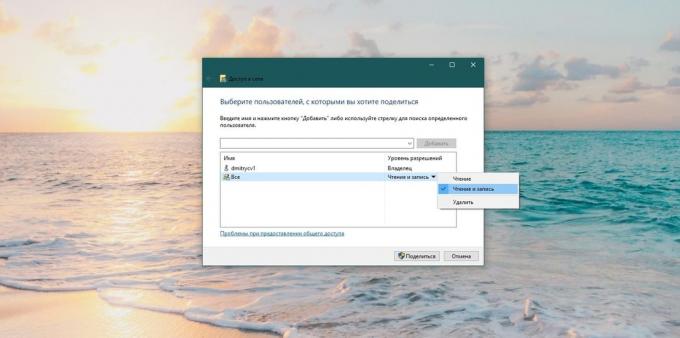
Daha sonra, "Paylaş" tıklayın - "Son".

Son olarak, bilgisayar ağı üzerinde listelenen isim olan bilmemiz gerekir. "Başlat» → «Ayarlar» → «Sistem» → «Açık sistem "i tıklayın. Sen öğeyi "Cihaz Adı" göreceksiniz. kolayca yerel ağdaki cihazlar listesinde istenen bilgisayar bulabilirsiniz Yani, adı değiştirilebilir. Bunu yapmak için, "yeniden adlandır PC" a tıklayın.

MacOS
"Sistem Ayarları» → «Toplam Erişim» açın. yanlara seçenek "Dosya Paylaşımı". çevirin

"Paylaşılan Klasörler" altında artı simgesine tıklayın. Paylaşmak istediğiniz birini seçin.
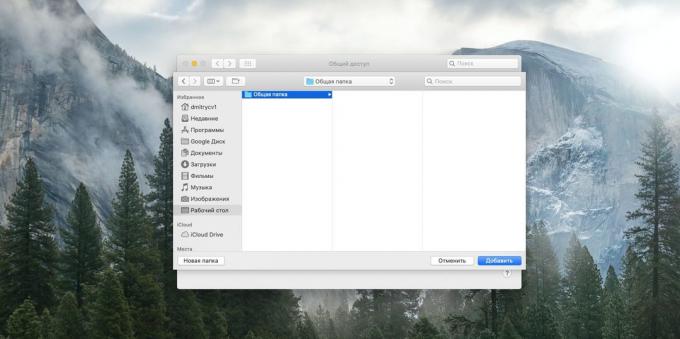
Sağ tarafta başka alandır. Başka bir bilgisayardan klasörün içeriğini değiştirmek için söz konusu olup olmadığını. "Salt Okunur" veya "Kayıt sadece" next "Tüm Kullanıcılar" için açılır menüsünü tıklayın ve "okuma ve yazma" erişim düzeyini seçin.

"Seçenekler" tıklayın ve »SMB kullanarak kutusu "Hisse dosya ve klasörleri işaretleyin. Sonra MacOS aşağıdaki kutuya hesap işaretleyin.

Eğer bir Mac üzerinde paylaşılan bir klasöre bağlanmak istiyorsanız şifre olmadan"Sistem Ayarları» → «Kullanıcılar ve Gruplar" Go. kilidi tıklayın ve gerekirse, kullanıcı şifresini girin. Ardından, hesap "Misafir" i seçin ve seçeneğini "misafir paylaşılan klasörlere bağlanmasına izin ver" etkinleştirin.

"Paylaşım" ayarlarında pencerenin üst kısmında bakarak yerel ağdaki Mac adını öğrenin. Bunu değiştirmek için, "Düzenle" yi tıklayın ve farklı bir ad girin ve ardından Tamam'ı tıklayın.

Şimdi pencereyi kapatabilirsiniz.
Linux
İstenilen klasörü seçin ve sağ fare butonuna tıklayın. "Ortak klasörler LAN" ı tıklayın.

"Bu klasörü paylaş" onay kutusunu açın. İlk kez sistem yerel ağ ile çalışmak için gerekli uygulamalar indirmek isteyecektir. "Install Service" nı, ardından onaylamak "Install" ve şifrenizi girin. Servis kurulana kadar birkaç dakika bekleyin.
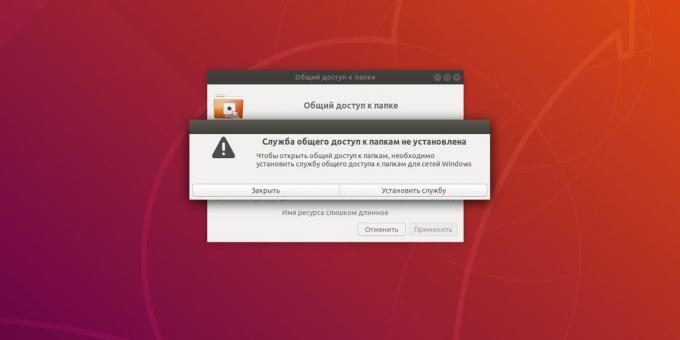
Şimdi tıklayın (herhangi bir şifreleri girmemeyi bir kez daha) ve "Misafir Erişimi" "diğer kullanıcıların bir klasörün içeriğini değiştirmek için izin ver". Click "Uygula" ve "otomatik izinler ayarlama." Tüm şimdi klasör ortak kullanıma açıktır vardır.
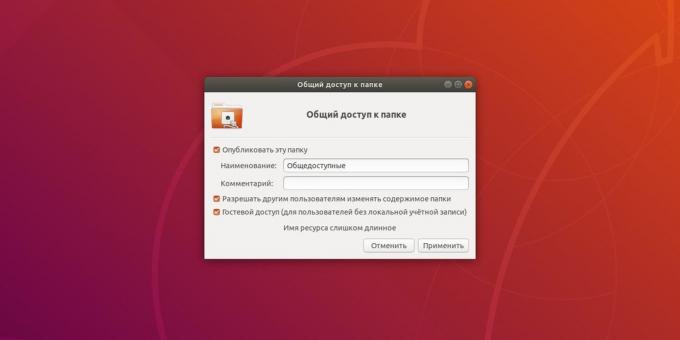
"Göster uygulaması» → «Ayarlar» → «Paylaşımı" yi ve emin anahtarı penceresinin başlığında devreye girer olun.

Burada hakkında bilgi edinmek ve bilgisayar yerel ağ görüntülenen kullanılan adını değiştirebilir.
4. Başka bir bilgisayarda dosyalarına göz
, Windows
"Explorer" açın ve ardından "Ağ" sol bölümündeki kenar çubuğunda tıklayın. Eğer Bluetooth bağlantısı bulunan tüm cihazların göreceksiniz. Gerekli bilgisayara seçin. Eğer onun Paylaşılan klasörlerin tüm açmadan önce, misafir üzerine dahil edilirse. Değilse, sistem ad ve bilgisayarda kullandığınız hesabın şifresini girmenizi isteyecektir.

Her şeyi doğru yaptığınız halde, istenilen bilgisayar listesinde görüntülenmez olur. Ardından, adres çubuğuna adını yazarak ona bağlanmak "Explorer".
İkinci bilgisayar iMac.local denilen Örneğin, "Explorer" çift ters eğik çizgi ve adını girin:
\\ iMac.local
Ve biz ortak tüm dosyaları açmadan önce.
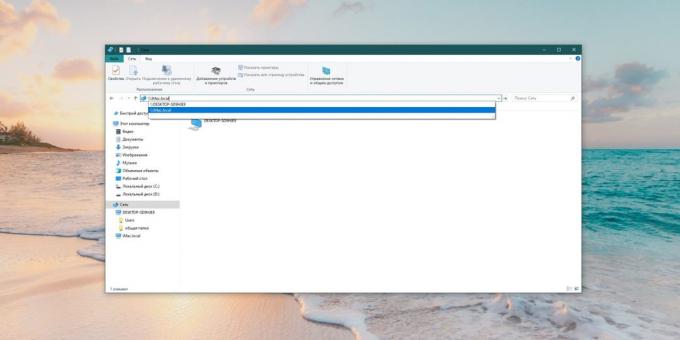
Sen kenar çubuğunda bilgisayar adını tıklayın ve "hızlı erişim araç çubuğu Pin" seçebilirsiniz. O orada kalır ve bir şey daha elle girilmesi gerekmez.
MacOS
Açık Bulucu ve "Git» → «Ağ» tıklayın.
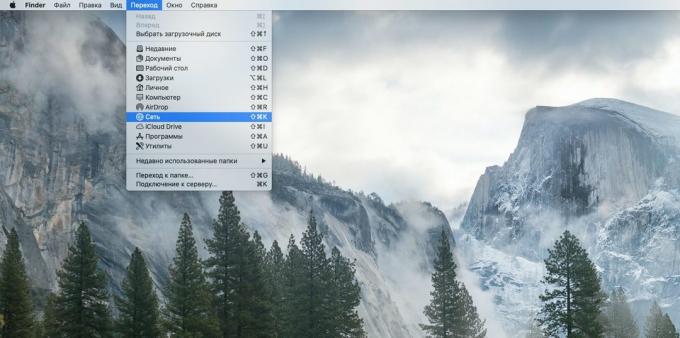
Yerel ağdaki tüm bilgisayarların olacak önce. İstediğiniz birini tıklayın.
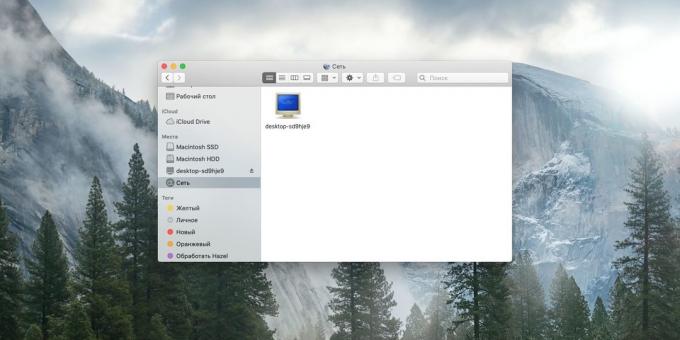
bunu konuk erişimini dahil edilmesi durumunda, bağlantı hemen gerçekleşecek. Değilse, sistem kimlik bilgilerini soracaktır. Eğer bağlanabileceği bilgisayar üzerinde kullanırken kullanıcı adı ve şifresini girin.
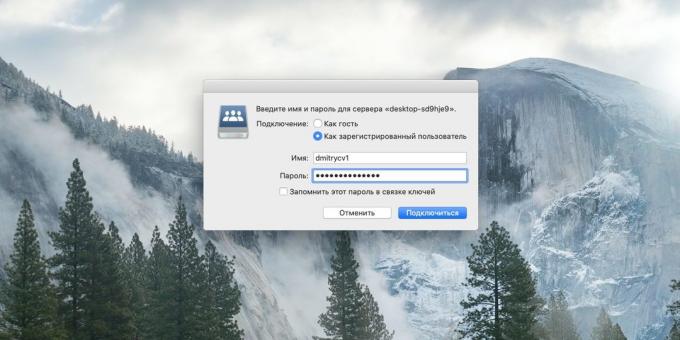
Mac yerel ağ üzerindeki herhangi bir bilgisayar göstermiyorsa doğrudan bağlayabilirsiniz. Bunu yapmak için, sunucuya Bulucu → «geçiş» → «Connection tıklayın." önek smb ile birlikte, bağlı olduğu bilgisayarın adını girin: // Örneğin:
smb: // masaüstü sd9hje9
Bağlanmak istediğiniz klasörü hangi seçin ve Tamam tıklayın. Gerekirse bir adı ve şifre girin.

Şimdi Bağlı bilgisayar "Ağ" bölümünde Bulucu kenar çubuğunda kalır.
Linux
dosya yöneticisini açın ve Kenar Çubuğu düğmesi "Diğer yerler" üzerine tıklayın. Yerel ağa bağlı tüm bilgisayarları göreceksiniz. Aynı zamanda bilgisayarların At , Windows Onlar ayrı bir klasörde sunulacaktır.

Gerekirse, onun hesabının adını ve şifresini girin ve tüm paylaşılan klasörleri göreceksiniz, istediğiniz cihazı tıklayın.
nedense bilgisayarınızın listesinde görünmüyorsa, adı önüne smb: // yazın örneğin "Sunucuya Bağlan" de:
smb: // masaüstü sd9hje9
Ve "Bağlan" a tıklayın.
Artık yerel ağdaki tüm bilgisayarlar arasında dosya paylaşabilirsiniz.
ayrıca bkz💻
- Windows'un kadar reklam, kaldır enkaz ve hız bilgisayarınızı temizlemek için nasıl
- 12 şey Windows 10 yükledikten sonra yapmanız gereken
- sanal makine aracılığıyla MacOS nasıl yüklenir
- PC için 8 en iyi tarayıcılar
- Dosyalarınızdaki sıralamasına neden olur 7 programlar



